win11怎么一键更新所有驱动 win11系统更新驱动软件教程
更新时间:2023-03-21 09:55:34作者:runxin
虽然在电脑安装win11系统的过程中,也都会默认将电脑上相关的硬件驱动程序进行安装,可是有些用户发现自己win11系统中默认安装的驱动程序版本较低,因此就需要将其全部进行更新,可是win11怎么一键更新所有驱动呢?这里小编就来教大家win11系统更新驱动软件教程。
具体方法:
1、首先任务栏中点击开始菜单,打开设置。
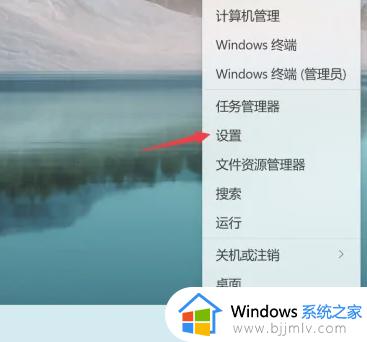
2、然后点击windows更新,点击进入高级选项。
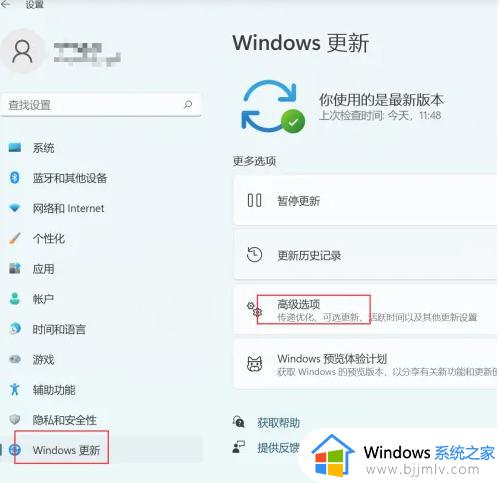
3、接着点击可选更新。
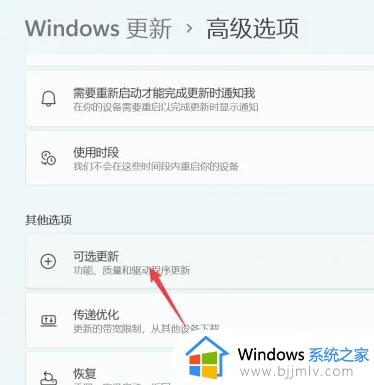
4、最后点击需要更新的驱动程序,选好后点击下载并安装即可。
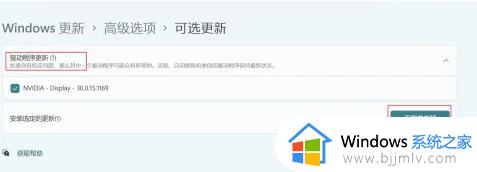
以上就是小编告诉大家的win11系统更新驱动软件教程了,有需要的用户就可以根据小编的步骤进行操作了,希望能够对大家有所帮助。
win11怎么一键更新所有驱动 win11系统更新驱动软件教程相关教程
- 如何更新win11系统驱动程序 win11怎么更新驱动程序
- win11蓝牙驱动如何更新 win11更新蓝牙驱动的教程
- windows11显卡驱动怎么更新 windows11系统显卡驱动更新教程
- win11摄像头驱动更新教程 如何更新摄像头驱动win11
- win11网卡驱动程序怎么更新 win11如何更新网卡驱动程序
- 关闭win11自动更新驱动的方法 win11驱动自动更新怎么关闭
- win11会自动更新驱动吗?win11自动更新驱动怎么关闭
- 显卡驱动怎么更新win11 win11显卡驱动如何更新到最新
- 电脑如何关闭自动更新系统win11 win11系统自动更新关闭教程
- win11怎么更新显卡驱动 win11更新显卡驱动的步骤
- win11恢复出厂设置的教程 怎么把电脑恢复出厂设置win11
- win11控制面板打开方法 win11控制面板在哪里打开
- win11开机无法登录到你的账户怎么办 win11开机无法登录账号修复方案
- win11开机怎么跳过联网设置 如何跳过win11开机联网步骤
- 怎么把win11右键改成win10 win11右键菜单改回win10的步骤
- 怎么把win11任务栏变透明 win11系统底部任务栏透明设置方法
热门推荐
win11系统教程推荐
- 1 怎么把win11任务栏变透明 win11系统底部任务栏透明设置方法
- 2 win11开机时间不准怎么办 win11开机时间总是不对如何解决
- 3 windows 11如何关机 win11关机教程
- 4 win11更换字体样式设置方法 win11怎么更改字体样式
- 5 win11服务器管理器怎么打开 win11如何打开服务器管理器
- 6 0x00000040共享打印机win11怎么办 win11共享打印机错误0x00000040如何处理
- 7 win11桌面假死鼠标能动怎么办 win11桌面假死无响应鼠标能动怎么解决
- 8 win11录屏按钮是灰色的怎么办 win11录屏功能开始录制灰色解决方法
- 9 华硕电脑怎么分盘win11 win11华硕电脑分盘教程
- 10 win11开机任务栏卡死怎么办 win11开机任务栏卡住处理方法
win11系统推荐
- 1 番茄花园ghost win11 64位标准专业版下载v2024.07
- 2 深度技术ghost win11 64位中文免激活版下载v2024.06
- 3 深度技术ghost win11 64位稳定专业版下载v2024.06
- 4 番茄花园ghost win11 64位正式免激活版下载v2024.05
- 5 技术员联盟ghost win11 64位中文正式版下载v2024.05
- 6 系统之家ghost win11 64位最新家庭版下载v2024.04
- 7 ghost windows11 64位专业版原版下载v2024.04
- 8 惠普笔记本电脑ghost win11 64位专业永久激活版下载v2024.04
- 9 技术员联盟ghost win11 64位官方纯净版下载v2024.03
- 10 萝卜家园ghost win11 64位官方正式版下载v2024.03